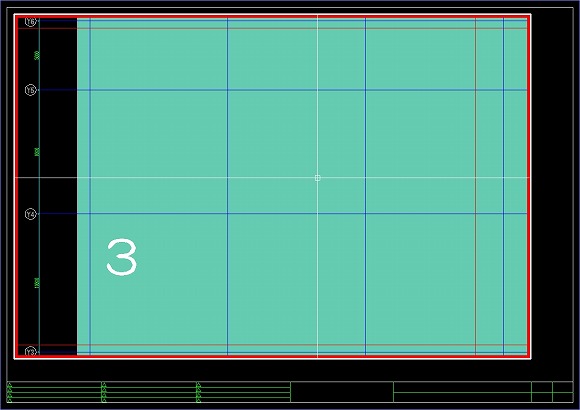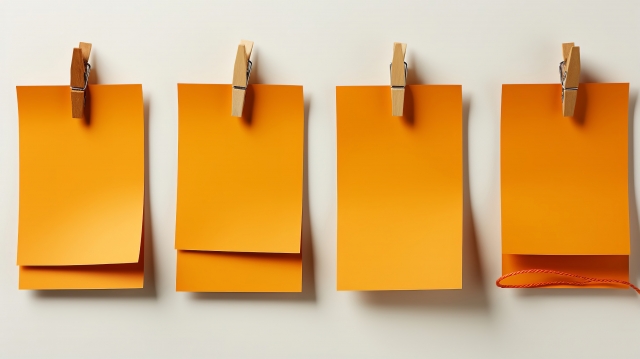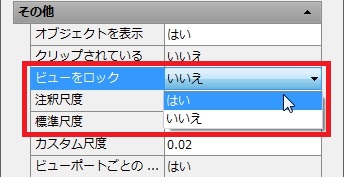オートキャド(AutoCAD)で実際にビューポートを配置する手順。
今回はそんなテーマで話を進めていくつもりですが、前回簡単に紹介して手順をまずは確認してみましょう。
1.ペーパー空間内に表示可能な範囲を確認
2.縮尺を確認
3.モデル空間を表示可能な範囲確定
4.モデル空間上で表示範囲を決定する
5.ビューポートを作成
6.ビューポートのサイズ・縮尺を決定
7.通り芯の記入
8.線種やビューポートの画層などの微調整
人によって多少順番が違う場合もあるとは思いますが、まあ順番はあまり厳密じゃなくても良いです。
ただ、あまりにも上記手順から離れたやり方をすると、多分結構やりにくいいんじゃないかと思います。
今まで私がやって来た中では、まずまずやりやすい手順になっているはずなので、特に強いこだわりがなければこの手順でやることをお勧めします。
まずはペーパー空間内に表示可能な範囲の確認からですね。
■距離を測ってみる
サンプルのデータでは、図面として表現することが出来るのは、図面枠の内側の範囲ということになります。
これ以上大きな範囲を表示しようとしても、用紙に納まらないという問題があって難しいです。
そんな不可能に挑戦する意味はあまりないので、まずは表示出来る範囲を把握するところから始めましょう。
まずはなにもない図面枠の中で、下図のような対角線の距離をDISTコマンドで測ってみます。
上図では、どの範囲の距離を測ったのかを説明したかったから、あえて線を引きましたが、実際には線なんて必要ありません。
表示出来る範囲をおおよそ知っておくことが目的だから、全然アバウトで大丈夫です。
■ビューポートのサイズ決定
今回の図面では、計った距離が下図のようになりました。
これは少し中途半端で、ビューポートのサイズが小数点だと結構やりにくいので、ここでは少し丸めることにします。
ということで、今回のビューポートのサイズは以下の通りに決めました。
X方向:750mm
Y方向:500mm
このサイズはとりあえず仮に決めただけで、後で微調整が必要になる可能性は結構あります。
でも、まずは具体的に決めないと調整すら出来ないので、このサイズで作業を進めることにします。